原标题:原来电脑也可以这么用,虚拟机安装linux系统详解
等待了一天,今天就给小伙伴们放大招吧,其实在虚拟机上装linux的系统也是非常简单的。今天小编就给大家讲讲在虚拟机上安装乌班图系统。今天在安装乌班图的时候出了一点小差错,估计如果小伙伴们按照昨天的方法安装的话可能会报错,这是由于虚拟机显示器默认开启3D加速,所以在加载镜像的时候回报错,只要把虚拟机的3D图形加速关闭就解决了。
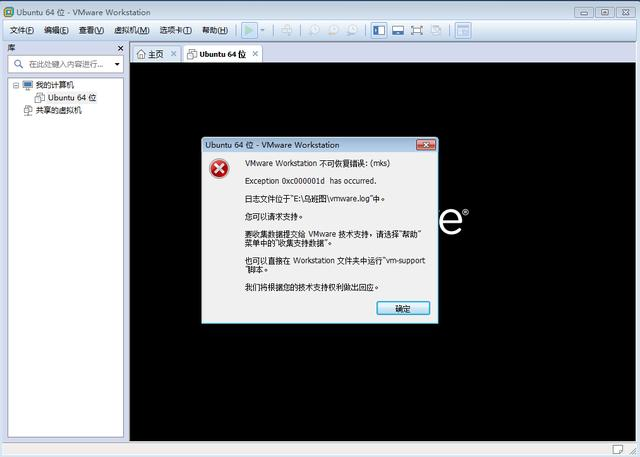
解决的办法就是在虚拟机没有开机时选择虚拟机设置,选择显示器,再把加速3D图形 这个选项的沟给去掉就可以完美解决了。
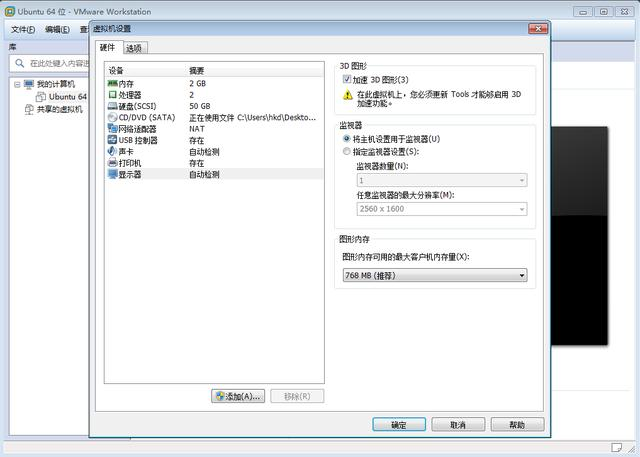
下面我们开始实际操作下,在开始安装系统前还有一个选项要修改,那就是必须把虚拟机的光驱的设置做下修改,否则会加载不到系统镜像。修改的方法很简单,还是在虚拟机设置界面,点击CD/DVD这一选项,默认是使用物理驱动器,我们要把它修改成 使用ISO映像文件即可。同时此时要把镜像存储的位置加载上。

下面就开始开启你的虚拟机吧,点击ubuntu虚拟机,点击开启此虚拟机。此时虚拟机就会自动加载你的系统镜像,耐心等待吧。

开机用不了几秒就到了如下安装界面了,是不是很激动呢。全是英文哦,没关系,看到左手边的welcome这个欢迎界面了吗,下面就是安装时的系统语言选择,翻到最下面就能看到中文了,选择中文简体。
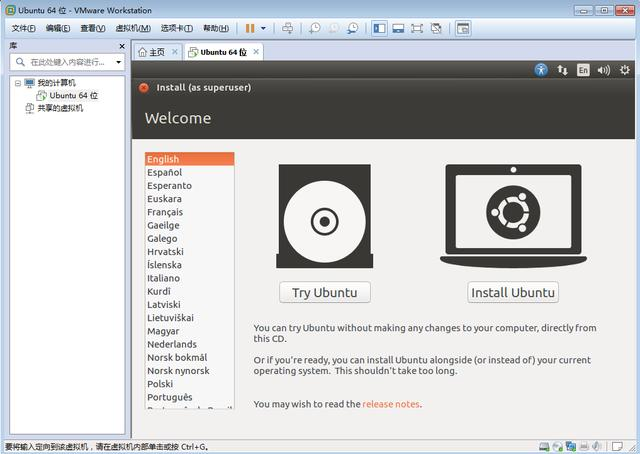
此时界面就变成中文的了,选择安装ubuntu,开始我们的快乐安装之旅吧。
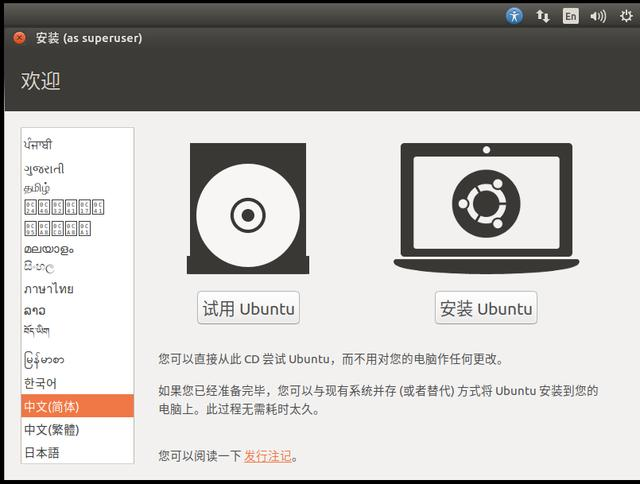
准备安装乌班图了,此时会出现两个选项,默认是不勾选的。这里我们 选择都勾选,第一项也可以不选择安装,如果你喜欢更新的话,但是第二项必须选上哦,要不安装的是命令行界面哦。当然如果您是高手可以忽略。
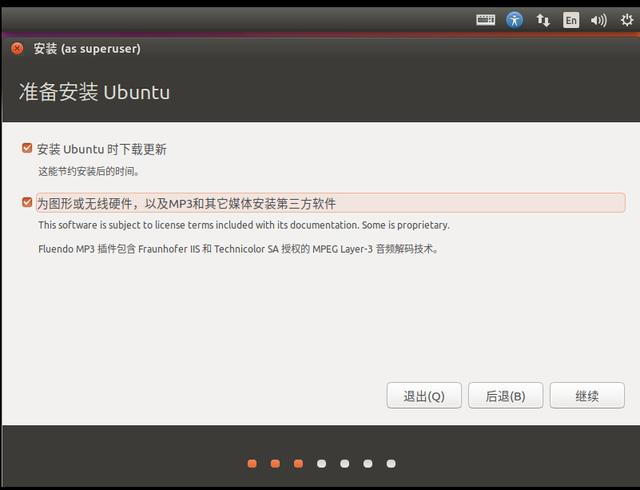
全部勾选上再点击继续,我们来到下一步骤。这里是选择安装类型,共有4种,根据自己的喜好来吧,第一选项是只有一个分区,就相当于windows系统一样只分一个C盘。这里测试的话就选择最简单的第一项,再选择现在安装。安装时会提示要格式化硬盘,选择继续即可。

选择安装区域,这个也忽略吧,直接下一步。

选择键盘布局,根据自己的喜好来,默认选择中文。

这里需要输入用户名,就像windows的一样。但是这里必须要输入密码的,否则很多功能会用不了的。就是给用户创建权限的,像windows有管理员administrator的用户,linux也有自己的管理用户root。root有最高的权限,可以给所有的用户以及文件设置权限。
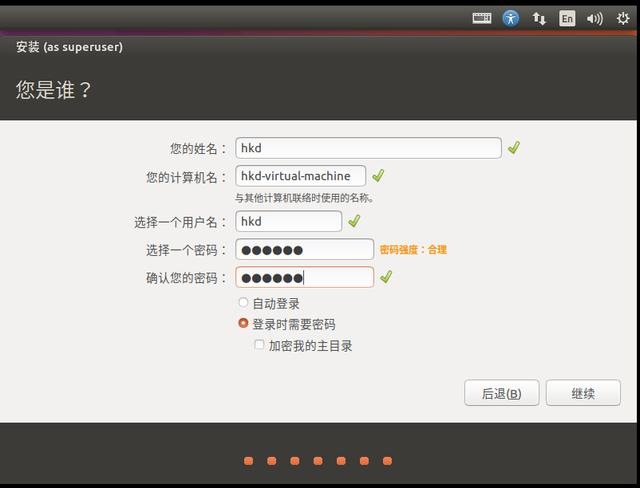
此时就要耐心等待一段时间了,和主机以及虚拟机的配置有关。小编在安装的时候花了大约20分钟一直卡在配置上面,当时好像有一个选项选错了,不要选择现在配置,否则会卡很久的。如果卡在最好配置一直不动的话可以重启乌班图系统,这样就跳过了配置,小编亲测不影响系统使用。
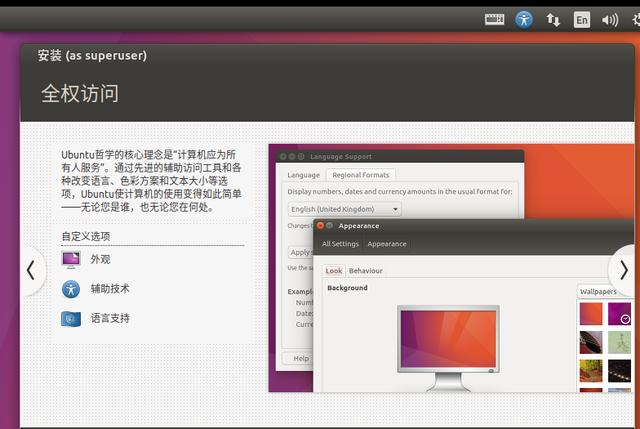
安装完成后进进入到桌面了,此时可以测下网络。系统默认自带火狐浏览器,测试网速还是蛮快的,响应也很快,小编的主机配置一般,只有4G内存,由于给虚拟机分配了2G内存后,内存直接飙到90%的使用率。
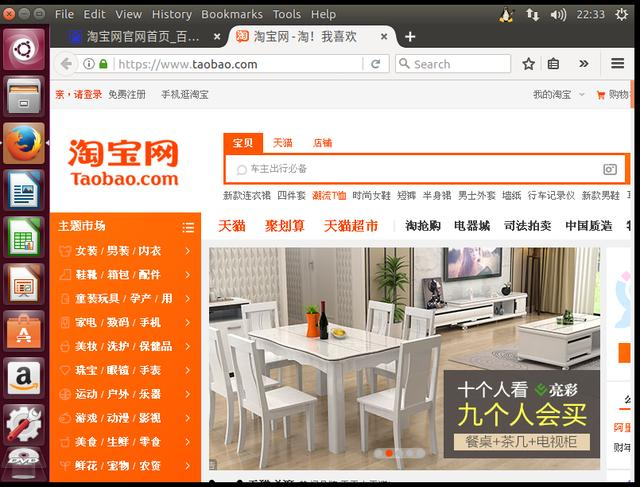
到此用虚拟机安装乌班图的系统就到此为止啦,大家赶紧试试吧,同时你也可以试试使用linux的感觉,真的会给你带来很多惊喜哦。返回搜狐,查看更多
责任编辑:





















 3217
3217











 被折叠的 条评论
为什么被折叠?
被折叠的 条评论
为什么被折叠?








